重装系统后电脑无法连接网络怎么办 电脑重装系统后无法上网的解决方法
更新时间:2023-07-01 14:04:14作者:yang
重装系统后电脑无法连接网络怎么办,重装系统后,电脑无法连接网络是许多用户在操作系统升级或更换时常遇到的问题,出现这种情况的原因可能有很多,比如驱动程序丢失、网络设置错误或者网络硬件故障等。针对这个问题,我们可以采取一些简单的解决方法来解决。首先我们可以检查网络适配器的驱动程序是否正确安装。如果没有安装或者安装错误,我们可以从官方网站下载并安装正确的驱动程序。其次我们可以检查网络设置是否正确,包括IP地址、子网掩码、默认网关和DNS服务器等。如果有错误,我们可以手动修改这些设置。另外我们还可以尝试重启路由器和电脑,有时候这种方法能够解决问题。如果以上方法都没有解决问题,我们可以考虑更换网络线缆或者联系网络服务提供商寻求帮助。总之重装系统后无法上网是常见的问题,但是通过一些简单的方法,我们可以轻松解决这个问题。
有用户最近来问小编,电脑重装系统后无法上网的解决方法。关于电脑没网络的问题,首先需要先排查网卡驱动是否正常,其次要看是否有网络,是连接路由器还是拨号连接。下面小编就详细跟大家介绍重装系统后电脑无法连接网络怎么办的方法。确认是否有网络,连接是否正常
1、首先需要确认你家是否有网络,你电脑是连接路由器还是拨号连接上网?2、如果是路由器,检查路由器是否连接了宽带账号密码,路由器是否配置正确。
3、如果不是路由器,检查你电脑是否已经通过宽带拨号连接,输入了账号密码。
4、检查网线是否插好,通过网线连接的,经常会因为插口问题导致无法上网。
相关教程: win10拨号连接在哪里 win10宽带拨号连接怎么设置
检查显卡驱动是否正常
1、在桌面上右键点击我的电脑/这台电脑/此电脑/计算机,选择【管理】。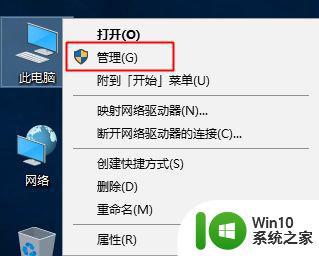
2、打开计算机管理,依次打开设备管理器—网络适配器,查看网卡驱动是否有显示,是否显示正常,如果有红叉或者黄色感叹号,说明驱动没正确安装,此时就是要安装网卡驱动了。
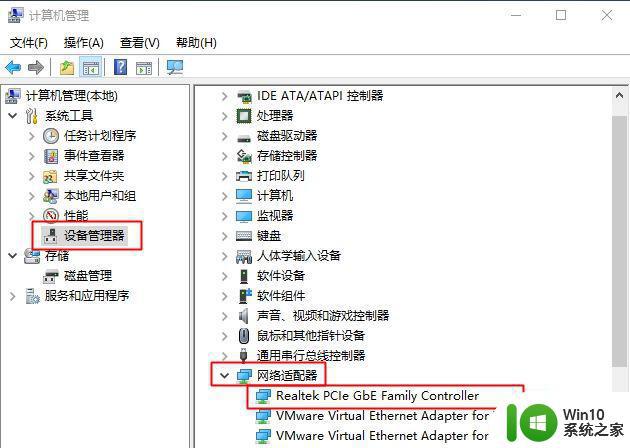
3、在其他电脑上,下载你电脑对应型号的驱动,或者直接下载驱动精灵离线版,复制到U盘,然后通过u盘给你的电脑装驱动。
查看IP地址配置
1、如果有网络,而且网卡驱动均正常,右下角网络图标显示感叹号,那么可能是IP地址或DNS没有设置正确。2、右键点击网络图标,打开网络和Internet设置。
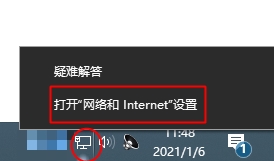
3、点击更改适配器选项。
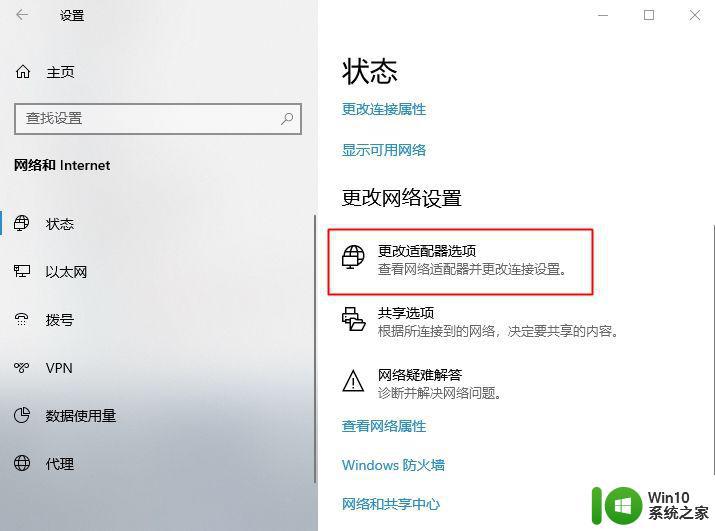
4、找到网络连接图标,右键点击【属性】。
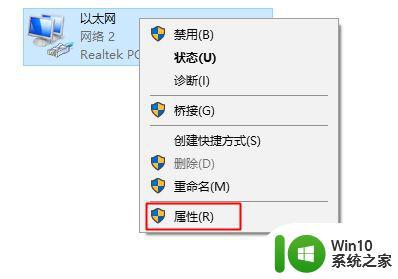
5、选择Internet协议版本4,点击属性。
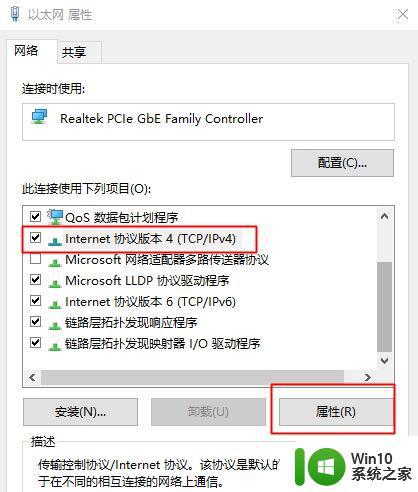
6、选择使用下面的IP地址,手动设置ip地址。查看路由器背部的标签的路由器IP,假设路由器IP是192.168.1.1,则可以这么设置。
IP地址:192.168.1.108(108可以换成2-254之间的数字)
子网掩码:255.255.255.0
默认网关:192.168.1.1
首选DNS服务器:114.114.114.114.
备用DNS服务器:180.76.76.76

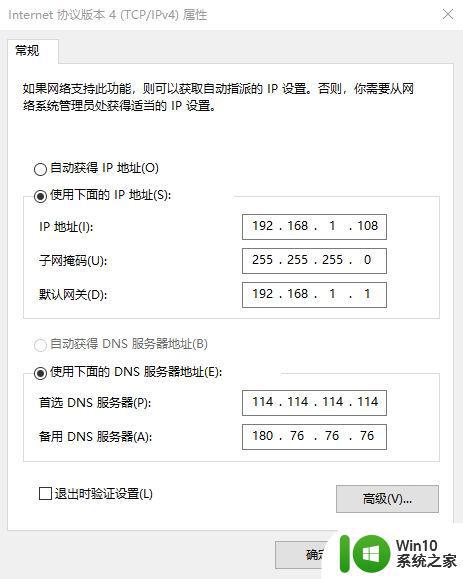
其他解决方法
如果上面的方法都无法解决,可以尝试使用360断网急救箱来全面诊断。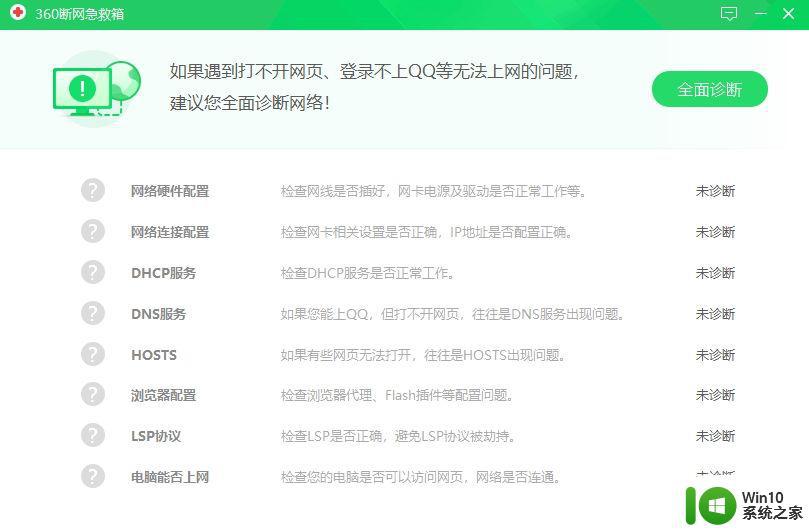
以上就是电脑重装系统后没网络的解决方法,有遇到这个问题的用户,可以参考上面的方法来解决。
以上为重装系统后电脑无法连接网络的解决方法,遇到相同问题的用户可以参考本文中介绍的步骤来修复,希望本文对大家有所帮助。
重装系统后电脑无法连接网络怎么办 电脑重装系统后无法上网的解决方法相关教程
- 电脑重装win10后连不上网的解决方法 电脑重装win10后无法连接无线网络的解决方法
- 重装了win7系统连不上网络如何解决 win7重装电脑后无法连接网络怎么办
- 重装系统win10be后bendi连不上网怎么解决 重装系统win10后本地网络无法连接怎么解决
- win7重装系统后无法连接互联网怎么办 重装win7系统后无法上网的解决方法
- 重装win7后无法连接网络怎么办 电脑重装win7后无法上网的解决办法
- win7电脑重装系统连不上网的解决方法 win7系统重装后无法上网怎么解决
- win7重装后无网络的解决方法 win7重装后无法连接wifi怎么办
- 重装完系统之后win10无法连接校园网报错118怎么办 重装完系统后win10无法连接校园网如何解决118报错
- win7重装系统后无法联网的解决方法 win7重装系统没有网络连接怎么办
- 重装完win10无法连接无线网 重装完win10系统无法上网怎么办
- win7重装系统后网络证书出错网页打不开解决方法 win7重装系统后无法打开网页的解决方法
- win7连不上网络的处理方法 重装win7后无法连接网络怎么办
- w8u盘启动盘制作工具使用方法 w8u盘启动盘制作工具下载
- 联想S3040一体机怎么一键u盘装系统win7 联想S3040一体机如何使用一键U盘安装Windows 7系统
- windows10安装程序启动安装程序时出现问题怎么办 Windows10安装程序启动后闪退怎么解决
- 重装win7系统出现bootingwindows如何修复 win7系统重装后出现booting windows无法修复
系统安装教程推荐
- 1 重装win7系统出现bootingwindows如何修复 win7系统重装后出现booting windows无法修复
- 2 win10安装失败.net framework 2.0报错0x800f081f解决方法 Win10安装.NET Framework 2.0遇到0x800f081f错误怎么办
- 3 重装系统后win10蓝牙无法添加设备怎么解决 重装系统后win10蓝牙无法搜索设备怎么解决
- 4 u教授制作u盘启动盘软件使用方法 u盘启动盘制作步骤详解
- 5 台式电脑怎么用u盘装xp系统 台式电脑如何使用U盘安装Windows XP系统
- 6 win7系统u盘未能成功安装设备驱动程序的具体处理办法 Win7系统u盘设备驱动安装失败解决方法
- 7 重装win10后右下角小喇叭出现红叉而且没声音如何解决 重装win10后小喇叭出现红叉无声音怎么办
- 8 win10安装程序正在获取更新要多久?怎么解决 Win10更新程序下载速度慢怎么办
- 9 如何在win7系统重装系统里植入usb3.0驱动程序 win7系统usb3.0驱动程序下载安装方法
- 10 u盘制作启动盘后提示未格式化怎么回事 U盘制作启动盘未格式化解决方法
win10系统推荐
- 1 番茄家园ghost win10 32位官方最新版下载v2023.12
- 2 萝卜家园ghost win10 32位安装稳定版下载v2023.12
- 3 电脑公司ghost win10 64位专业免激活版v2023.12
- 4 番茄家园ghost win10 32位旗舰破解版v2023.12
- 5 索尼笔记本ghost win10 64位原版正式版v2023.12
- 6 系统之家ghost win10 64位u盘家庭版v2023.12
- 7 电脑公司ghost win10 64位官方破解版v2023.12
- 8 系统之家windows10 64位原版安装版v2023.12
- 9 深度技术ghost win10 64位极速稳定版v2023.12
- 10 雨林木风ghost win10 64位专业旗舰版v2023.12